戴尔灵越电脑如何u盘启动
(戴尔灵越电脑如何u盘启动)
在最近两年多的时间里,我们看到了笔记本市场的强劲增长,尤其是轻薄本更受用户的青睐。一方面是混合办公形态促进了用户对便携产品的需求,另一方面是来自产品本身技术的进步,使得轻薄笔记本电脑无论是在性能方面,还是在续航时间、快速连接等方面,均有长足的进步。而AMD正是这个时代的推动者,自从推出高能效的Zen架构以来,以及领先的7nm工艺加持,锐龙移动处理器凭借高性能低电脑功耗的突出特性,迅速得到市场和用户的认可,“AMD YES”的时代来到笔记本市场。
近日,我们收到了一款戴尔灵越 14 Pro笔记本,搭载了AMD锐龙5 5625U处理器,基于“Zen 3”核心,采用7nm制造工艺,到底这款产品的性能如何,赶紧来看看吧。

一、AMD锐龙5 5625U内“芯”强悍
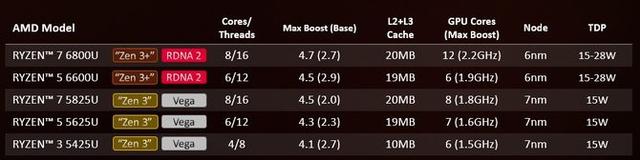
通过上面的信息表格可见,新推出的AMD锐龙5 5625U采用了7nm工艺制程,采用“Zen 3”架构核心,拥有6核心12线程,默认频率2.3GHz,最大动态频率达到4.3GHz,L2+L3缓存为19MB,TDP 15W,与上一代的锐龙5 5500U处理器相比,基准和动态频率都有所提升。
·CPU-Z基准测试
在CPU-Z的基准测试中,锐龙5 5625U的单核成绩为596.6,多核成绩为3962.8。对比同为6核12线程的英特尔i7-8700K处理器,约有7%的提升。

·CINEBENCH基准测试
CINEBENCH基准测试中,R15单核性能226cb,多核性能1358cb;R20单核性能545pts,多核性能3164pts,R23单核性能1389pts,多核性能8076pts。可以看到在单核性能的成绩中,锐龙5 5625U均高于十一代的英特尔酷睿i7-1165G7处理器,多核性能上,核心数更多的锐龙5 5625U更是大幅领先i7-1165G7。与上代锐龙5 5500U相比也有相当的提升,能够轻松应对各种多任务处理。

·7-Zip基准测试
压缩解压缩的基准测试中,总体评分55.5 GIPS,这个成绩也是相当不错的了。
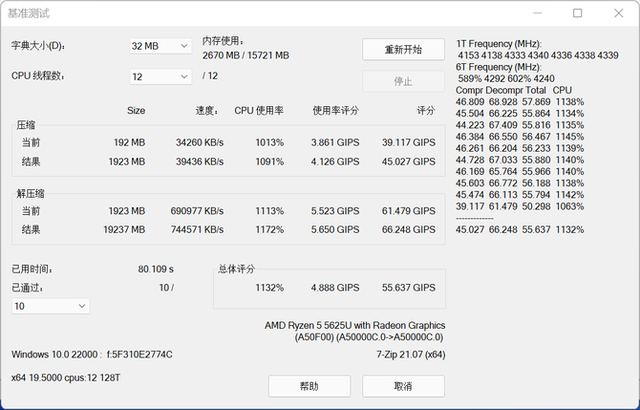
锐龙5 5625U还内置了 AMD Radeon Graphics显卡,拥有7颗频率为1800 MHz 的 CU。我们在3DMark中的测试中,Night Raid的显卡得分为14149,综合得分12981,在预估的游戏效能中,1080P高清下的战地V帧率为30+,如果只是运行LOL这样的游戏,是可以流畅运行的。
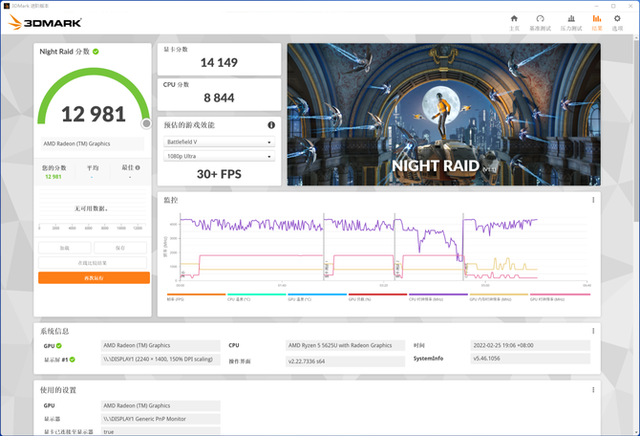
二、硬盘存储与内存
继续来看看硬盘存储,我们评测的这款戴尔灵越 14 Pro搭载了512GB PCIe NVMe固态硬盘,最高支持1TB大容量,可以满足办公应用的存储需求。

使用CrystalDiskMark检测,顺序读取速度为3584.56 MB/s,写入速度为2411.30MB/s。能够轻松应对大文件的Copy,毕竟现在固态硬盘已经几乎没有瓶颈,主要还是容量需求的差别。
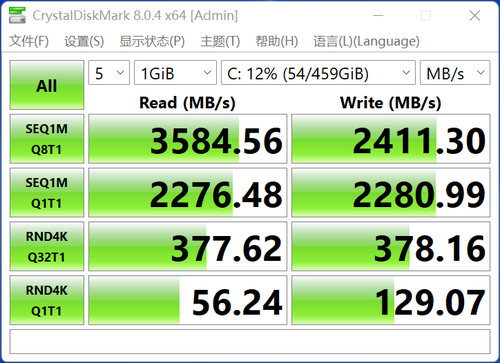
AIDA64内存测试,读取速度38973 MB/s,写入速度 32266 MB/s,处于主流水平。当然,戴尔灵越 14 Pro还提供了最大32GB DDR4 3200MHz的支持,用户可以根据需要进行升级,能够满足未来数年的使用需求。

三、办公与内容创作
轻薄本的主要功能还是用于办公,日常浏览网页、Office办公文档处理,当然现在随着CPU性能的提升,在内容创作方面也有了发挥的余地。使用PCMark 10的现代办公模式,常用基本功能得分为9380,生产力得分7427,数位内容创作得分为5127,可以看出,戴尔灵越 14 Pro在应用程序启动、视频会议、网页浏览以及电子表格等方面,更加具有优势。

四、散热与烤机
这款笔记本所采用的金属机身材质具有良好的导热效率,以及在机身背部设计了较大面积的进风格栅,能够大大促进机身内的空气循环。
锐龙5 5625U的TDP为15W,使用AIDA 64的FPU进行压力烤机,环境温度约25°C,运行14分钟,CPU功耗可以稳定在23-25W,可见这款戴尔灵越 14 Pro在散热设计方面还是比较给力的。
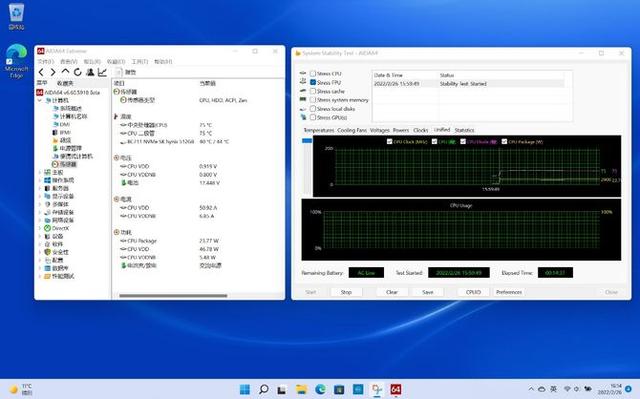
五、续航时间
前面我们也说了,锐龙5000系列处理器不仅在性能上有了很大提升,同时还带来更好的续航时间。戴尔灵越 14 Pro内置了54Whr超大容量电池,并支持快充技术,一小时可快充80%。
使用PCMark 10的现代办公模式进行续航测试,满电100%,屏幕亮度设置为40%,最终获得11小时17分钟的续航,系统还剩余19%,这样长久的续航能力,即便是全天办公,也是可以轻松满足的,加上快速充电技术,完全可以摆脱用电焦虑。

了解了AMD锐龙5 5625U处理器的性能,以及戴尔灵越 14 Pro所提供的良好散热设计、超长续航时间,作为一款轻薄笔记本,戴尔灵越 14 Pro在外观设计、屏幕素质、接口等方面,又有着怎样特性,我们继续来看看。
六、外观设计
戴尔灵越 14 Pro的AC两面采用了金属材质,银色的配色以及A面中的DELL logo,看上去非常时尚,颜值在线。机身最厚处约19mm,前面薄处约15.7mm,整机重量约1.54kg,可以放在双肩背包里轻松上下班通勤而不会感到有负担。

屏幕与机身的连接处采用了下沉式转轴,而且还在底部设计了一个具有防滑功能的脚垫,当打开屏幕后,底部的脚垫可以与桌面形成支撑,不仅防滑,还略抬高了机身,有助于底部的通风。

值得一提是,目前所有 Inspiron 灵越系列笔记本电脑均经过 EPEAT Silver 认证,此外,100% 的上漆部件使用低 VOC 水性漆,而转轴盖使用来自可再生资源的生物材料。同时,包装托盘 100% 由回收纸张制成,而其他包装组件的制作材料中高达 90% 是回收材料,支持绿色低碳。
屏幕方面是这款笔记本的一大亮点,戴尔灵越 14 Pro最高可配 2.2k FHD+高分辨率显示屏,配备 16:10 的屏幕宽高比,身躯依旧小巧,显示屏却变得更高。同时,还提供了100%sRGB高色域覆盖,10亿色深,300nits高亮度,即便是在很明亮光线环境下也能清晰还原画质,此外,还搭配了硬件级防蓝光,DC调光低屏闪,针对长时间办公用眼,可有效呵护用眼健康。

这款笔记本还搭载了FHD 摄像头,配备时域降噪硬件和宽动态范围软件,无论光照如何,您的面容均清晰可见。当您需要断开连接时,机械摄像头隐蔽快门可给予妥善保护,让您安心无忧。内置的双麦克风,并采用 AI 技术,可降低背景噪音,确保您的声音纯静清晰。

电脑

戴尔灵越 14 Pro搭载了全尺寸标准背光键盘,亲肤的按键手感相当细腻,打字时既有段落感又很顺滑。超大面积的触控板,相比上一代增加了14%。使用手感丝般顺滑,定位精准。

接口方面,戴尔灵越 14 Pro的机身左侧除了圆形的电源接口,还提供了HDMI 1.4标准接口,可支持4K@30Hz的视频输出,1个USB 3.2 Type-A 端口,1个USB 3.2 Type-C 端口,支持功率传输和 DisplayPort。

电脑
机身右侧提供了一个全尺寸SD读卡器,对于喜欢摄影的朋友非常有帮助,外出时无需专门携带转换器,就能轻松备份文件。此外还有1个USB 3.2 Type-A 端口,1个3.5mm二合一音频接口。丰富的接口可以满足大多数办公应用场景,以及主流外设连接的需求。

评测总结
得益于新的AMD锐龙5 5625U处理器的突出性能和能效,使得戴尔灵越14 Pro能够拥有更轻薄便携的机身,良好的散热设计,以及超长的续航时间。此外,这款笔记本无论是在外观设计,还是更高的屏幕素质以及丰富的接口等方面,都让这款产品无可挑剔,成为一款主流价位的全能本理想之选。
最后想要说的是,随着更多搭载AMD锐龙系列处理器产品的推出,相信对于英特尔酷睿产品的市场会带来很大压力,毕竟锐龙处理器无论是在性能上,还是在温度控制和续航时间上,不论对日常用户还是针对办公、内容创作等用户,都将带来更强、更好的体验。
电脑
版权声明:本文内容由互联网用户自发贡献,该文观点与技术仅代表作者本人。本站仅提供信息存储空间服务,不拥有所有权,不承担相关法律责任。如发现本站有涉嫌侵权/违法违规的内容, 请发送邮件至 dio@foxmail.com 举报,一经查实,本站将立刻删除。

